Kā novērst iPhone 6 / 6s bloķēšanas ekrāna kļūdas operētājsistēmā iOS 11/12
“Bloķēt ekrāna kļūdu iPhone 6s iOS 11! Kopš mana iPhone 6s atjaunināšanu uz iOS 11, bloķēšanas ekrānā nav redzama informācija, izņemot fona attēlu. Pēc pamošanās slēdzene ir tur uz pussekundi un tad pazūd. ”

Daži cilvēki sūdzējās, ka iPhone 6 / 6s bloķēšanas ekrāns neuzrāda datumu un laiku pēc iOS 11 un iOS 12 atjaunināšanas. Citi sastapās arī ar paziņojumiem, kas navparādās. Mēs jau agrāk esam redzējuši šo problēmu Apple kopienā, un šķiet, ka tā ir programmatūras kļūda jaunajai iOS versijai. Par laimi šajā rakstā mēs esam apkopojuši dažus praktiskus risinājumus, kas palīdzēs jums noteikt datumu, laiku un paziņojumus, kas trūkst iPhone bloķēšanas ekrānā.
1.Aizbloķējiet un atbloķējiet iPhone
Daži lietotāji, kuri bija atgriezušies savas iOS ierīces, pēc bloķēšanas un pēc tam to atbloķēšanas atkal parādīja datumu un pulksteni bloķēšanas ekrānā. Nospiediet barošanas pogu, lai mēģinātu.
2.Atjaunot iPhone
Reset iPhone ir arī veids, kā noteikt bloķēšanas ekrāns irtukšs operētājsistēmā iOS 12/11. Turiet nospiestu ieslēgšanas / pamošanās pogu un pogu Sākums, līdz parādās Apple logotips. IPhone 7 un jaunākām ierīcēm vienlaikus turiet skaļuma samazināšanas pogu un barošanas pogu.
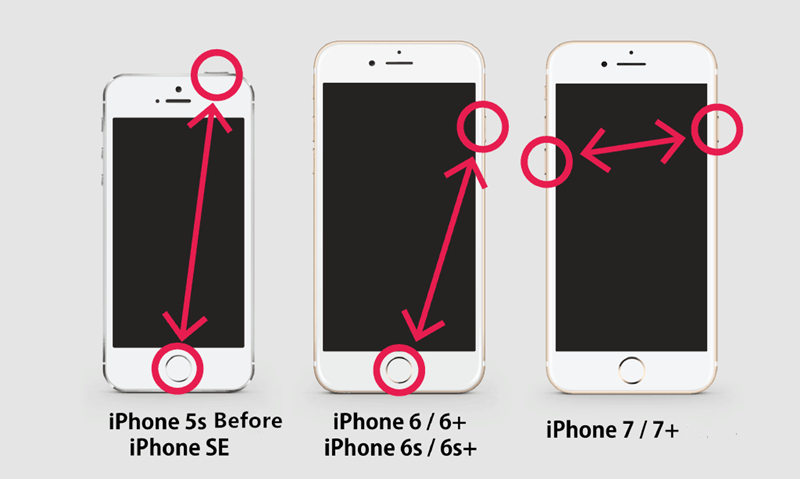
3.Atjaunojiet iTunes
Daži lietotāji ziņoja, ka problēma ir aizkavējusiespēc atiestatīšanas, bet pēc tam atkal atgriezās. Ja esat nelaimi viens no viņiem, veiciet atjaunošanu iTunes, lai labotu paziņojumus un laiku, kas pilnībā neparādās iPhone 6 / 6s bloķēšanas ekrānā. Pirms atjaunošanas neaizmirstiet dublēt ierīci.
Pievienojiet iPhone datoram un palaidiet iTunes, pēc atklāšanas noklikšķiniet uz iPhone ikonas. Pēc tam jūs varat noklikšķināt uz “Restore iPhone”, lai turpinātu.

4.Atinstalējiet iOS
Viens no iespējamiem iPhone bloķēšanas ekrāna iemesliempaziņojums nedarbojas vai pulkstenis pazūd, atjaunināšanas laikā kaut kas nogāja greizi. Mēģiniet pārinstalēt iOS 11 vai iOS 12 savā iOS ierīcē. iTunes piedāvā vienkāršu programmatūras atkārtotas instalēšanas veidu, taču tas var izraisīt datu zaudēšanu vai bojājumus. Varat izmēģināt vieglu rīku ar nosaukumu Tenorshare ReiBoot, profesionālu iOS sistēmas atkopšanas programmatūru, lai atkārtoti instalētu iOS 11 savā iPhone tālrunī, nezaudējot datus.
Lejupielādējiet un instalējiet Tenorshare ReiBoot datorā vai Mac, pievienojiet iPhone datoram. Kad ierīce ir atpazīta, noklikšķiniet uz “Labot visu iOS iestrēdzis”.
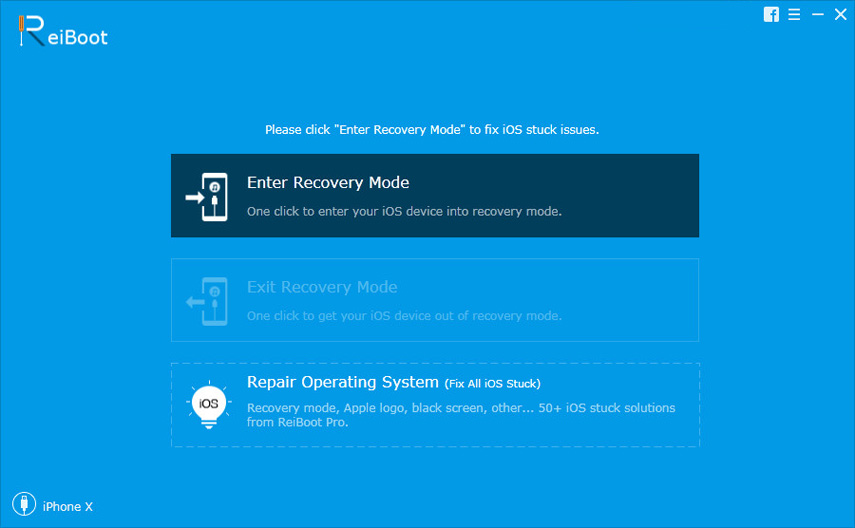
Lai atvērtu programmaparatūras lejupielādes lapu, saskarnē noklikšķiniet uz “Fix Now (All iOS 11 Stuck)”. Varat arī noklikšķināt uz “Atlasīt” no apakšas, lai manuāli importētu iOS 11 programmaparatūras pakotni.

Kad lejupielāde ir pabeigta vai pilnībā importēta programmaparatūra, noklikšķiniet uz “Next” un izpildiet programmatūras instrukcijas, lai pabeigtu atkārtotu instalēšanu.
5.Gaidiet jaunus atjauninājumus
Ja pēc iepriekš minēto metožu izmēģināšanas problēma joprojām pastāv, iespējams, tā ir kļūda pašreizējā programmatūras versijā. Lai labotu šo kļūdu, varat gaidīt Apple atjauninājumus iOS 12 no Apple.
Es ceru, ka šajā metodē ieviestās 5 metodes varpalīdzēs jums novērst bloķēšanas ekrāna kļūdas iPhone 6 / 6Plus / 6s / 6s Plus bloķēšanas ekrānā. Ja iPhone 5S / SE / 7/7 Plus / 8/8 Plus, iPad vai iPod touch esat saskāries ar iOS 11 un iOS 12 bloķēšanas ekrānu, varat izmēģināt arī iepriekš sniegtos padomus. Ja jums ir papildu jautājumi vai jautājumi, nevilcinieties sazināties ar mums.









